iMobie AnyTrans 검토: 2022년에 정말 가치가 있습니까?
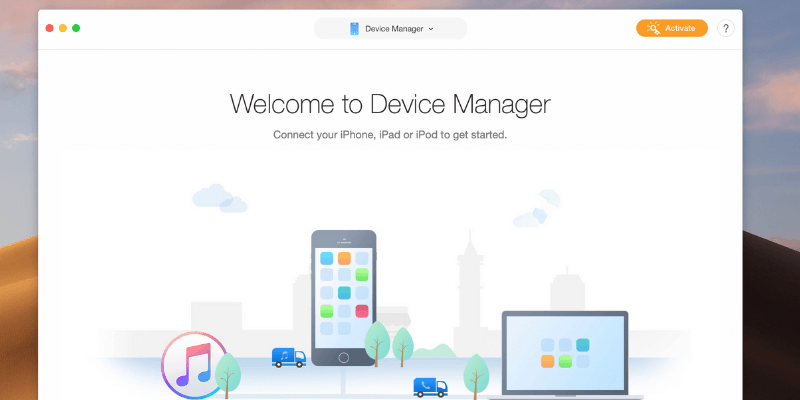
AnyTrans
요약
AnyTrans 컴퓨터에서 iOS 기기로 또는 기기에서 컴퓨터로 모든 유형의 미디어를 복사하고 기기 백업을 생성 및 관리할 수 있는 iOS 기기용 파일 관리자입니다. iCloud 계정과 통합하여 온라인 저장 공간을 관리하고 기기에서 오프라인 사용을 위해 웹에서 비디오를 다운로드할 수도 있습니다. 그것은 정확히 iTunes를 대체하지는 않지만 iTunes가 수행하는 대부분의 일상적인 파일 관리 작업을 처리합니다.
내가 iTunes를 완전히 무시하고 AnyTrans에 의존하지 못하게 하는 유일한 문제는 iTunes 보관함에 파일을 추가할 수 없다는 것이었습니다. 대신 AnyTrans가 설치되어 실행되는 동안 iTunes를 사용하여 라이브러리를 정상적으로 수정할 수 있지만 기존 라이브러리의 파일 작업이 제한됩니다. 장비에 새 파일을 추가할 수 있지만 여러 파일이나 폴더를 한 번에 추가하는 것은 이미 iTunes 보관함에 있는 파일로 작업하는 것과 비교할 때 느린 프로세스입니다.
내가 좋아하는 것: 깨끗한 인터페이스. 인상적인 파일 제어. 웹 비디오를 장치에 직접 다운로드하십시오. 여러 지원 언어.
내가 좋아하지 않는 것: 영구적으로 잠금 해제된 장치에서 가장 안정적입니다.
AnyTrans로 무엇을 할 수 있습니까?
AnyTrans는 전체 iOS 기기에서 작동하는 포괄적인 파일 관리 프로그램입니다. 기기에서 파일을 복사하고 기기 백업 파일을 보고 관리할 수 있으며 iCloud 계정과 통합하여 쉽게 관리할 수 있습니다.
한 장치에서 다른 장치로 파일을 복사하거나 한 번의 클릭으로 한 장치에서 다른 장치로 모든 설정과 파일을 복제할 수도 있습니다. 장치에서 볼 새로운 오프라인 비디오 콘텐츠를 만들고 싶다면 AnyTrans를 사용하여 YouTube, DailyMotion 등과 같은 인기 있는 비디오 호스팅 사이트에서 비디오를 다운로드할 수 있습니다.
AnyTrans는 사용하기에 안전한가요?
바이러스 및 맬웨어 관점에서 사용하는 것이 절대적으로 안전합니다. 설치 프로그램 파일은 iMobie 웹사이트에서 최신 버전의 AnyTrans를 다운로드하여 직접 설치하므로 가장 안전한 최신 버전의 소프트웨어를 사용할 수 있습니다.
설치 프로그램 파일과 설치된 프로그램 파일 모두 문제 없이 Microsoft Security Essentials 및 Malwarebytes Anti-Malware의 검사를 통과합니다. 문제가 발생할 수 있는 유일한 방법은 파일 관리자를 사용할 때입니다. 이 기능은 나중에 자세히 설명합니다. 일반적으로 숨겨져 있는 시스템 수준 파일에 액세스할 수 있기 때문에 삭제해서는 안 되는 항목을 삭제할 수 있습니다.
자신이 이해하고 설치한 파일만 삭제하도록 주의한다면 소프트웨어를 안전하게 사용하는 데 문제가 없습니다. 최악의 상황이 발생하여 휴대전화에 문제가 발생하면 AnyTrans로 만든 백업 복사본에서 언제든지 복원할 수 있습니다.
AnyTrans 소프트웨어는 무료입니까?
AnyTrans는 무료 소프트웨어가 아니지만 구매하기 전에 소프트웨어를 평가할 수 있는 무료 평가판 모드가 있습니다.
무료 평가판 모드는 완료할 수 있는 파일 전송 수가 제한되어 있으며 전송 기능이 일시 중지되기 전에 최대 50개까지 가능합니다(아래 스크린샷 참조). 구매하고 이메일에서 등록 코드를 입력하면 전체 작동 순서로 쉽게 복원할 수 있습니다.
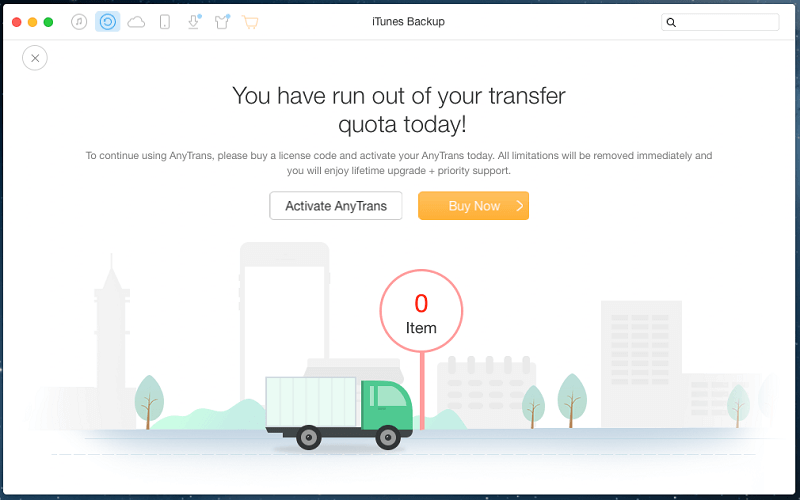
AnyTrans 비용은 얼마입니까?
AnyTrans는 다음 세 가지 주요 범주에서 구매할 수 있습니다. 1 년 계획 $39.99에 한 대의 컴퓨터에서 사용할 수 있는 평생 계획 비용은 $59.99이며 가족 계획 $5에 한 번에 최대 79.99대의 컴퓨터에서 사용할 수 있습니다.
모든 계획에는 평생 제품 업데이트가 제공되지만 가족 라이선스에만 무료 프리미엄 지원이 제공됩니다. AnyTrans를 비즈니스나 다른 다중 컴퓨터 용도로 사용하려는 경우 더 큰 라이선스를 10달러에 99대의 컴퓨터에서 499달러에 무제한 컴퓨터까지 대량 할인으로 사용할 수 있습니다.
검사 최신 가격 여기를 클릭하세요.
차례
이 AnyTrans 리뷰를 신뢰하는 이유
제 이름은 토마스 볼트입니다. 저는 거의 XNUMX년 동안 iPhone을 사용해 왔으며 소프트웨어에 대한 제 경험은 훨씬 더 거슬러 올라갑니다. 이것은 어떤 소프트웨어를 좋은 것과 나쁜 것으로 만드는 것에 대한 많은 관점을 제공했으며, 그 이후로 메인 스마트폰을 위해 Android 에코시스템으로 옮겼지만 여전히 집에서 다양한 작업을 위해 iPhone을 사용합니다. 제 오래된 아이폰을 디지털 화이트 노이즈 머신으로 개조한 전용 뮤직 플레이어입니다. 거기에 저장된 음악을 계속 업데이트 하기 때문에 iOS 파일 관리 프로세스에 매우 익숙합니다.
마지막으로, iMobie는 이 기사의 내용에 대해 어떠한 편집상의 의견도 갖고 있지 않으며, 어떤 종류의 판촉을 통해서도 그들로부터 제 소프트웨어 사본을 받지 않았으므로 제가 부당하게 편견을 가질 이유가 없습니다.
AnyTrans에 대한 자세한 검토
참고: iOS용 AnyTrans는 PC와 Mac 모두에서 사용할 수 있습니다. 탐색은 몇 가지 사소한 사용자 인터페이스 차이점을 제외하고 두 버전에서 매우 유사합니다. 간단하게 하기 위해 아래 스크린샷과 지침은 Windows용 AnyTrans에서 가져왔지만 Mac용 AnyTrans도 테스트했으며 필요한 경우 JP에서 차이점을 지적할 것입니다.
소프트웨어를 설치하고 프로그램을 열면 장치를 연결하라는 화면이 표시됩니다. 연결하고 소프트웨어가 인식하기 시작하면 배경이 표준 지루한 진행률 표시줄에서 멋지게 뒤틀려 움직입니다.
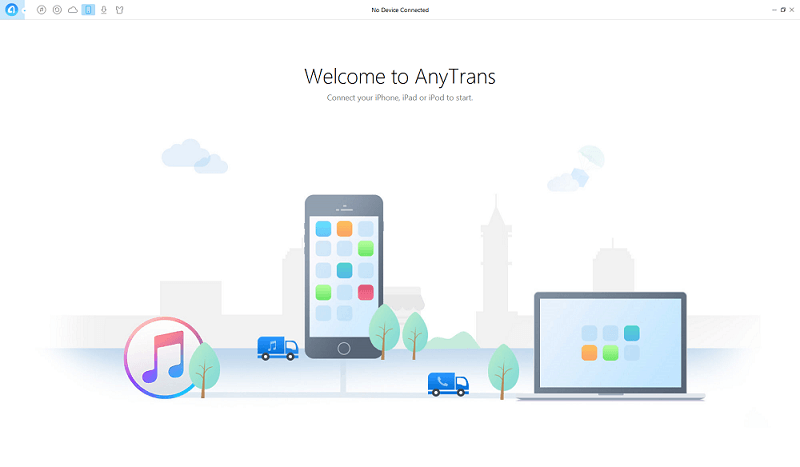
장치가 초기화되면 장치 콘텐츠 탭으로 바로 이동하고 일반적인 작업에 대한 몇 가지 친숙한 바로 가기가 제공됩니다.
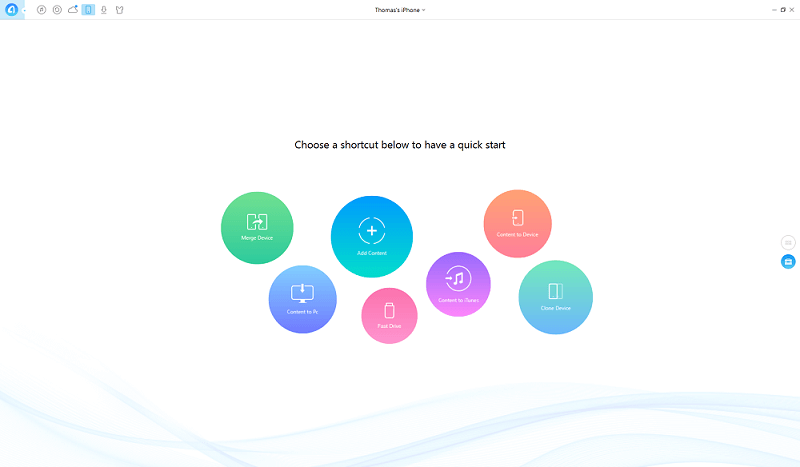
여기에는 몇 가지 매우 유용한 기능이 있지만 가장 일반적으로 사용되는 세 가지 기능은 콘텐츠 추가, PC에 콘텐츠 및 빠른 드라이브일 것입니다.
콘텐츠 추가는 매우 자명합니다. PC에서 파일을 추가할 수 있지만 표준 ‘파일 열기’ 대화 상자를 통해서만 추가할 수 있습니다. 당신의 장치.
PC로의 콘텐츠도 상당히 명확하고 사용이 간편하여 다양한 장치 라이브러리의 콘텐츠를 PC로 전송할 수 있습니다. 이것은 다른 프로그램에서 사용하기 위해 장치에서 컴퓨터로 사진이나 비디오를 복사하는 데 가장 유용합니다.
Fast Drive는 iOS 기기의 여유 공간을 일반 썸 드라이브로 사용할 수 있기 때문에 훨씬 더 흥미롭습니다. 일반 썸 드라이브와 마찬가지로 파일을 저장하고 다른 컴퓨터에 복사할 수 있지만 파일에 쉽게 액세스하려면 두 컴퓨터에 AnyTrans를 설치해야 합니다.
기기 병합, 기기 복제 및 콘텐츠를 기기에 콘텐츠는 모두 이전 iOS 기기를 최신 모델로 업그레이드할 때 유용하지만 현재 테스트 목적으로 사용할 수 있는 iOS 기기는 하나만 있습니다. iTunes 콘텐츠는 기기에서 iTunes 보관함으로 파일을 복사하므로 기기를 통해 무언가를 구입하고 보관함을 업데이트하려는 경우에만 정말 유용합니다.
장치의 파일을 보다 직접적으로 사용하려면 마우스 휠을 스크롤하거나 화면 오른쪽의 상단 버튼을 클릭하여 보다 직접적으로 제어할 수 있습니다.
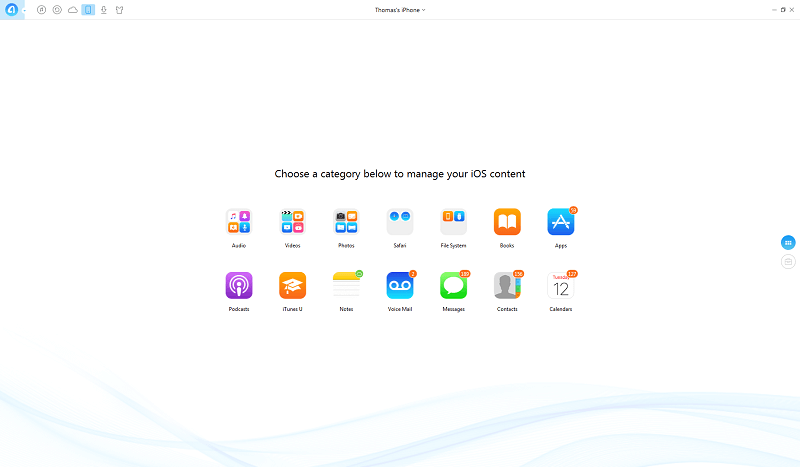
이 모든 것이 iTunes에서 인식할 수 있는 친숙한 방식으로 작동하므로 새로운 프로그램을 배우는 데 많은 시간을 할애하지 않고도 AnyTrans가 작동하는 방식에 쉽게 익숙해질 수 있습니다. 미디어는 표준 범주로 분류되며 앱, 메모, 음성 메일 파일, 연락처 및 캘린더에 액세스할 수도 있습니다.
범주 중 하나를 선택하면 장치에 저장된 모든 관련 데이터 목록이 표시되며, 오른쪽 상단에는 초기 장치 콘텐츠 화면에서 처음 본 빠른 바로 가기 버튼의 모든 기능을 복제하는 버튼이 있습니다.
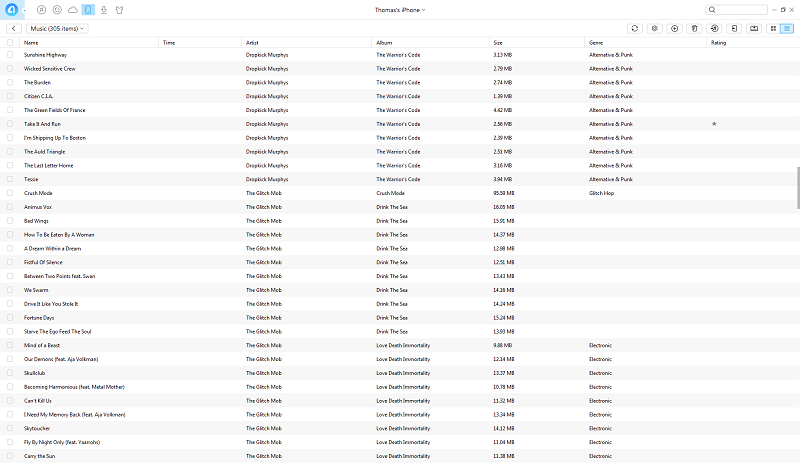
이 콘텐츠 관리의 가장 강력하고 잠재적으로 위험한 부분은 파일 시스템 섹션에 있습니다. 이를 통해 iOS 기기의 루트 폴더에 직접 액세스할 수 있습니다. 이 폴더는 일반적으로 우발적인 문제를 방지하기 위해 사용자로부터 안전하게 숨겨져 있습니다.
프로그램의 이 부분에 있는 시스템 탭을 사용할 때 매우 주의하십시오. 백업에서 장치를 강제로 복원해야 하는 파일 시스템에 충분한 손상을 줄 수 있기 때문입니다. 장치를 영구적으로 손상시킬 수는 없지만 백업에서 복원하는 것은 어떤 소프트웨어를 사용하든 시간이 많이 걸리는 번거로움입니다.
iTunes 보관함 탭
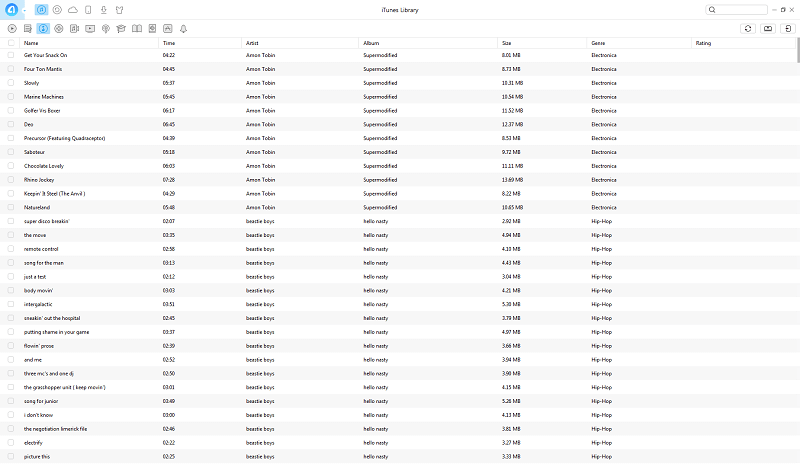
사용하려는 모든 미디어가 이미 iTunes 보관함에 저장되어 있는 경우 프로그램의 이 섹션을 사용하여 장비의 콘텐츠를 쉽게 관리할 수 있습니다. 장치에 복사할 파일을 선택하고 오른쪽 상단의 장치로 보내기를 클릭하기만 하면 됩니다. 앞에서 설명한 ‘콘텐츠 추가’ 방법보다 훨씬 빠르고 편리한 방법으로 대용량 파일을 한 번에 전송할 수 있습니다.
콘텐츠를 iTunes 보관함 및/또는 장비에서 별도의 폴더로 복사할 수도 있습니다. 이는 급하게 파일을 찾고자 할 때 유용할 수 있지만 이미 직접 작업하는 데 익숙하다면 별로 소용이 없을 수 있습니다. 음악 파일과 iTunes가 어디에 있는지 이미 알고 있기 때문입니다.
나는 때때로 내가 소유하고 있는 많은 오래된 CD에서 MP3를 추출하기 때문에 여기에서 내 iTunes 보관함에 파일을 추가할 수 없다는 점에 약간 실망했습니다. 콘텐츠 추가 프로세스를 사용하여 파일을 하나씩 또는 폴더별로 추가하는 것은 번거롭지만 그다지 귀찮지 않을 정도로 자주 수행합니다. 이것은 아마도 AnyTrans의 문제라기 보다는 iTunes에 의해 부과된 제한 사항일 것입니다.
iTunes 백업 브라우저
iTunes 백업 탭을 사용하면 콘텐츠를 포함하여 현재 컴퓨터에 저장된 모든 장비에 대한 기존 백업 파일을 볼 수 있습니다. 백업에 포함된 모든 메시지, 연락처 및 기타 정보를 검토할 수 있습니다. 이는 장치를 이전 버전으로 복원하지 않고 오래 전에 삭제한 연락처 또는 메시지를 찾으려는 경우 큰 도움이 됩니다.
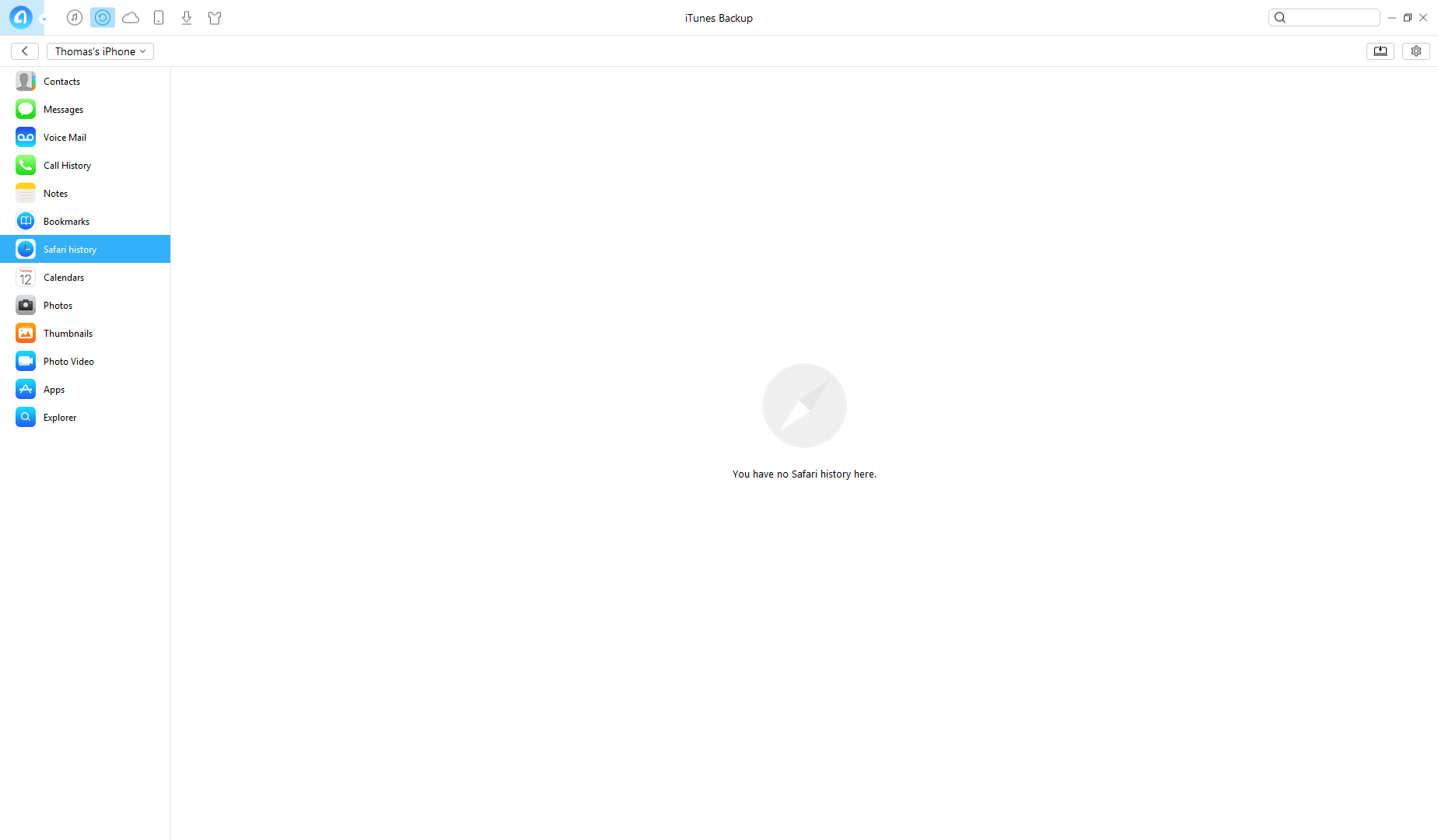
다른 모든 백업 섹션이 매우 개인적인 정보와 사적인 메시지로 가득 차 있기 때문에 여기에서 유일한 빈 탭을 스크린샷으로 선택했습니다.
새 백업을 만드는 것은 매우 쉽습니다. 오른쪽 상단에서 한 번만 클릭하면 즉시 새 백업을 만들어 목록에 저장할 수 있습니다.
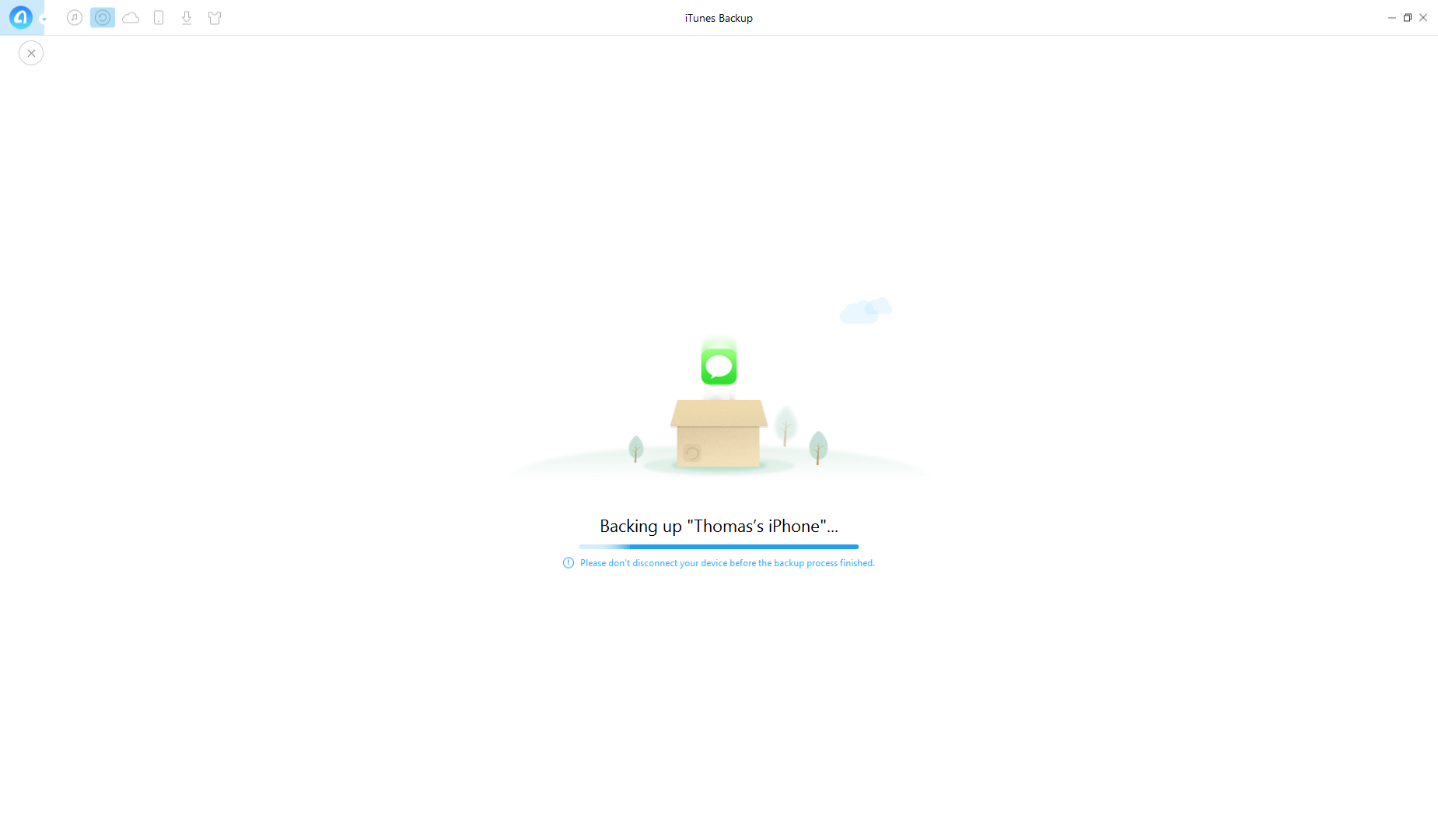
iCloud 콘텐츠 통합
무료 5GB iCloud 저장 공간을 사용하는 경우 iCloud 콘텐츠 탭을 사용하여 저장 공간에서 쉽게 업로드 및 다운로드할 수 있습니다. 로그인하면 장치 콘텐츠 탭에서 본 것과 유사한 바로 가기 레이아웃이 표시됩니다.
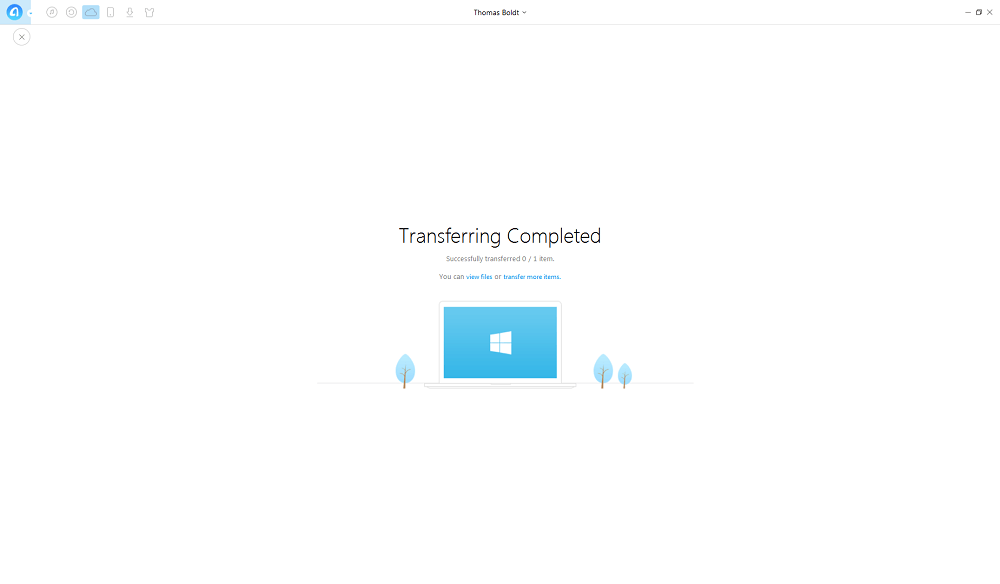
보시다시피 파일 전송 과정을 거쳐도 제 기기의 한계로 인해 정상적으로 완료되지 않습니다.
다행스럽게도 JP에는 MacBook Pro가 있으므로 테스트해 달라고 요청했습니다. 그리고 ‘iCloud 내보내기’ 기능에 대해 알아낸 내용은 다음과 같습니다.
Apple ID로 iCloud에 로그인한 후 iCloud 내보내기를 클릭했습니다.
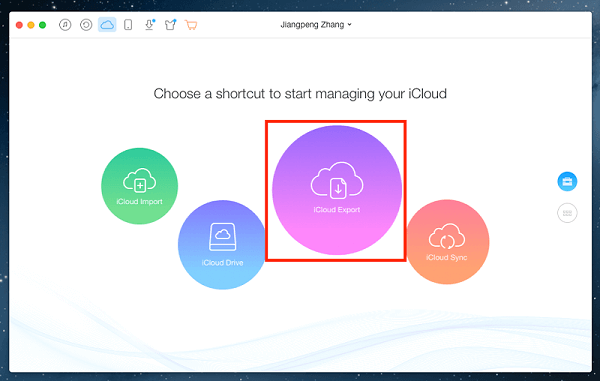
그런 다음 AnyTrans는 전송할 파일 범주를 선택하도록 요청했습니다.
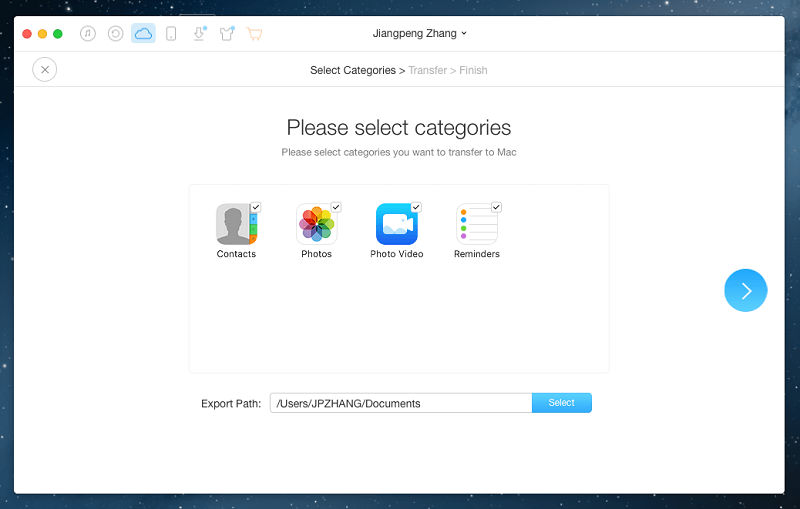
이전 중…
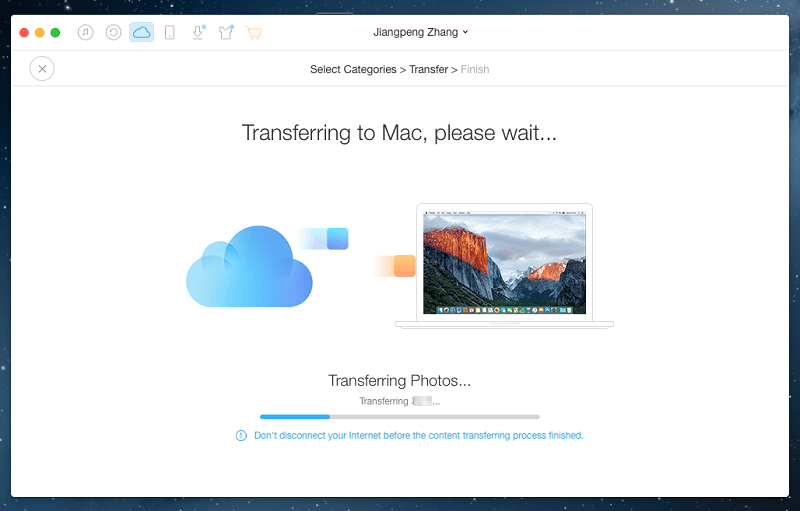
전송 완료! ‘241/241 항목을 성공적으로 전송했습니다.’라고 표시됩니다. 그리고 그는 내보낸 항목을 열 수 있습니다. 문서 > AnyTrans 폴더.
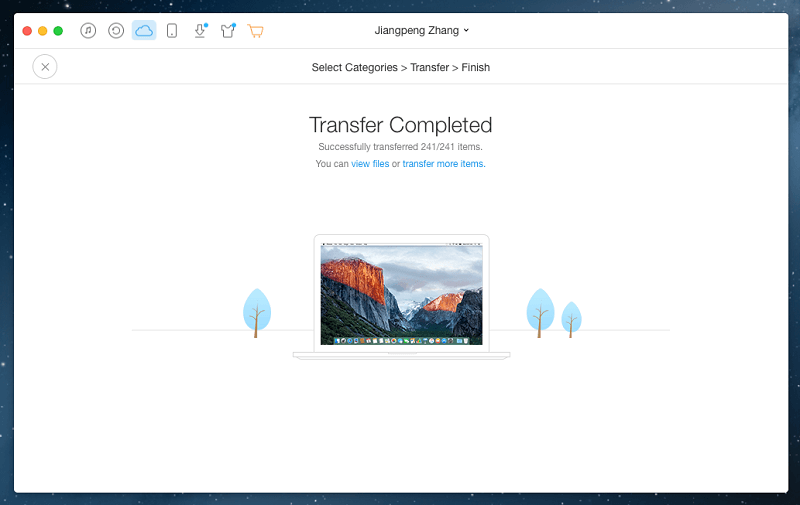
비디오 다운로더
우리가 살펴볼 iMobie AnyTrans의 마지막 기능은 비디오 다운로드 탭입니다. 웹에서 비디오를 가져와 오프라인에서 볼 수 있는 장치의 비디오 파일로 변환합니다.
컴퓨터에 다운로드하거나 장치에 직접 다운로드할 수 있으며 URL을 프로그램에 붙여넣을 필요도 없습니다. AnyTrans는 호환되는 URL에 대한 클립보드를 모니터링하고 자동으로 삽입합니다. 이는 좋은 터치입니다.
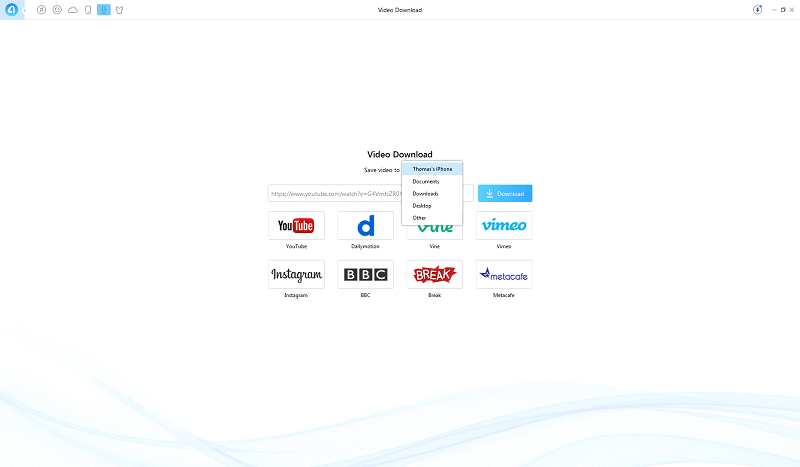
보너스 기능: 원하는 방식으로 AnyTrans 사용
전 세계의 다양한 사용자에게 어필할 수 있는 한 가지 기능은 AnyTrans가 현재 독일어, 영어, 스페인어, 프랑스어, 아랍어, 일본어 및 중국어의 XNUMX개 언어로 사용 가능하다는 것입니다.
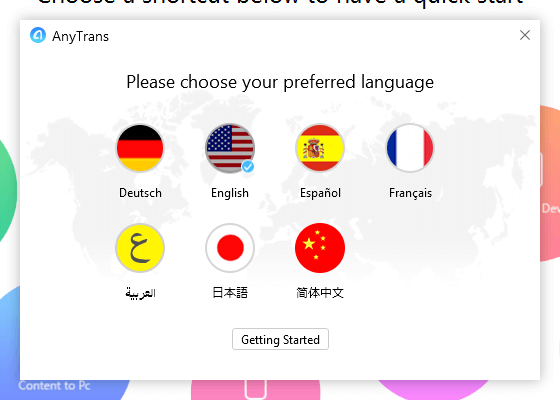
또한 실제로 프로그램의 주요 기능은 아니지만 iOS 장치의 색상과 일치하는 파일 관리자가 있으면 좋을 수 있습니다. XNUMX가지 다른 스킨을 사용할 수 있으며 다운로드해야 하지만 다운로드 및 변환은 매우 빠르게 진행됩니다.
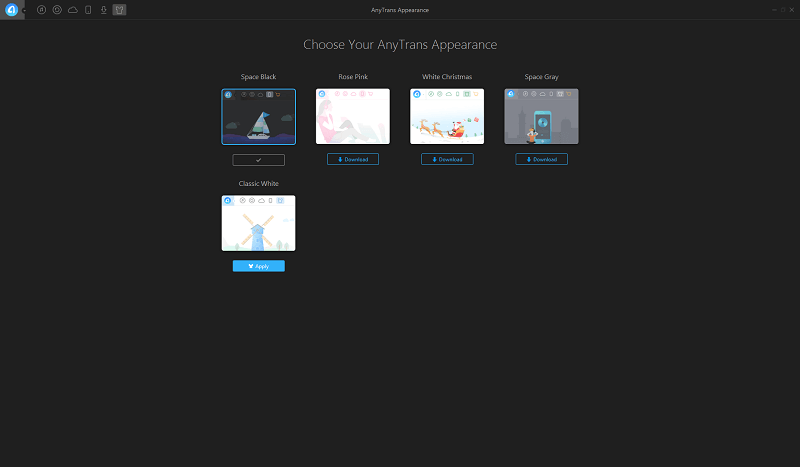
내 평가 뒤에 이유
효과: 4.5/5
AnyTrans는 주요 목적인 iOS 기기의 파일 관리에 매우 효과적입니다. 별 4.5개 대신 5개를 받은 유일한 이유는 iTunes 보관함에 이미 존재하지 않는 여러 파일을 한 번에 추가하는 문제 때문입니다. 이상적으로는 iTunes 보관함과 함께 작동할 필요가 없고 단순히 파일을 자체적으로 관리하지만 이것은 큰 문제가 아닙니다.
가격 : 3 / 5
단일 컴퓨터 라이센스의 연간 가격은 $39.99입니다. 특히 두 대 이상의 컴퓨터에서 iOS 기기를 사용하려는 경우 가족 라이선스를 구입하면 훨씬 더 경제적입니다. 그러나 최근 여러 무료 대안이 장치 관리 공간에서 물결을 일으키고 있으므로 약간의 검색과 인내를 통해 유사한 프로그램을 무료로 찾을 수 있습니다.
사용 편의성 : 4.5 / 5
이 소프트웨어는 사용하기가 매우 쉽습니다. 비록 제가 아주 작은 문제 하나에 부딪쳤지만 말입니다. iPhone을 1분 후에 자동으로 화면을 잠그도록 설정했고, 사용하는 동안 화면을 영구적으로 잠금 해제 상태로 유지해야 한다는 것을 깨달을 때까지 장치 데이터를 새로 고침하는 것은 신뢰할 수 없었습니다. AnyTrans에 공평하게, 그것은 내가 내 iPhone을 처음 연결할 때 장치의 잠금을 해제해야 한다고 언급했지만 다시는 언급하지 않았습니다. 나보다 기술에 익숙하지 않은 사람에게는 진단하기 어려운 실망스러운 문제일 수 있습니다.
지원: 4/5
프로그램과 iMobie 웹사이트 모두에서 지원은 매우 포괄적입니다. 온라인에서 사용할 수 있는 문제 해결 기사가 많이 있으며 프로그램 내의 지침은 매우 명확하고 도움이 되었습니다. 지원팀에 연락해야 할 만큼 심각한 문제가 발생하지 않았기 때문에 도움이 되었는지 말할 수 없지만 나머지 웹사이트만큼 훌륭하다면 문제를 해결할 수 있을 것입니다. .
AnyTrans 대안
놀라운 (Windows / macOS)
iMazing은 iOS 사용자(iPhone 또는 iPad를 사용하는 나와 같은)가 iCloud를 사용하지 않고도 모바일 기기와 개인용 컴퓨터 간에 파일을 전송, 백업 및 관리할 수 있도록 도와주는 iOS 기기 관리 응용 프로그램입니다. 전체에서 더 읽어보기 iMazing 리뷰.
MediaMonkey (Windows 만 해당)
이 소프트웨어는 AnyTrans와 비교할 때 더 포괄적인 iTunes 대체품이지만 장치 콘텐츠 관리 도구라기보다는 라이브러리 관리 도구에 가깝습니다. 예전에는 무료 버전을 사용했지만 AnyTrans보다 사용하기가 훨씬 더 어려웠습니다. 소프트웨어의 ‘골드’ 버전은 현재 버전의 경우 $24.95 USD 또는 평생 업그레이드의 경우 $49.95입니다.
PodTrans (맥/윈도우)
또한 iMobie에서 만든 PodTrans는 iTunes의 음악 전송 기능을 완전히 대체합니다. AnyTrans에서 찾을 수 있는 추가 기능은 없지만 제대로 작동하기 위해 iTunes를 설치할 필요가 없으므로 iTunes 사용을 거부하는 경우 좋은 선택입니다. 불행히도 iMobie에서 더 이상 업데이트되지 않지만 무료이기도 합니다.
스윈 시안 (맥 전용)
가격은 $19.95 USD이지만 이 소프트웨어는 Apple이 50,000개의 기능과 광고를 넣기 시작하기 전의 iTunes와 약간 비슷합니다. AnyTrans가 제공하는 기능 중 일부는 없지만 미디어 라이브러리의 음악 섹션을 관리하고 파일을 iOS 기기와 동기화할 수 있습니다.
또한 읽기 : 최고의 iPhone 전송 소프트웨어
결론
AnyTrans 미디어 동기화를 위한 Windows 및 Mac 사용자를 위한 단순함과 강력한 기능의 훌륭한 조화입니다. 파일 전송이 조금 더 빠를 수 있지만 메모리 사용 측면에서 가볍고 사용하기 쉽고 전반적으로 반응이 좋습니다. 그것은 단순히 내가 구형 iOS 기기로 테스트하고 있었기 때문일 수 있지만 여전히 iTunes보다 훨씬 더 즐겁게 사용했습니다.
이 AnyTrans 리뷰가 마음에 드시나요? 의견을 남기고 알려주십시오.
마지막 기사